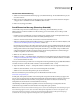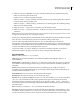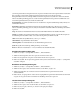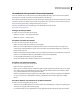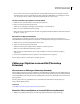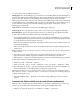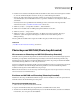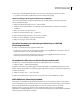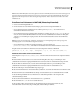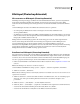Operation Manual
685
VERWENDEN VON PHOTOSHOP CS4
3D und technische Bildbearbeitung
(Comma Separated Value, kommagetrennte Werte) exportiert. Die Datei wird in einem eigenen Ordner an demselben
Ort gespeichert, an dem auch die tabulatorgetrennte Textdatei des Messprotokolls exportiert wird.
Histogrammdateien wird eine eindeutige nullbasierte Nummer zugewiesen, die jeweils um 1 erhöht wird. Werden
mehrere Auswahlen gleichzeitig gemessen, werden eine Histogrammdatei für den gesamten Auswahlbereich sowie
weitere Histogrammdateien für jede einzelne Auswahl erstellt.
Integrierte Dichte Die Summe der Pixelwerte in der Auswahl. Diese entspricht dem Flächenprodukt (in Pixel) und
dem mittleren Grauwert.
Beschriftung Identifiziert und nummeriert jede Messung automatisch als Messung 1, Messung 2 usw. Werden
mehrere Auswahlen gleichzeitig gemessen, wird jeder Auswahl eine zusätzliche Funktionsbeschriftung und Nummer
zugewiesen.
Länge Der durch das Lineal definierte lineare Abstand auf dem Bild in Einheiten der aktuellen Messskala.
Umfang Der Umfang der Auswahl. Werden mehrere Auswahlen gleichzeitig gemessen, wird eine Messung für den
Gesamtumfang aller Auswahlen erstellt, sowie weitere Messungen für jede einzelne Auswahl.
Skala Die Messskala des Quelldokuments (z. B. 100 px = 3 Meilen).
Skaleneinheiten Logische Einheiten der Messskala.
Skalierungsfaktor Die Anzahl der Pixel, die der Skaleneinheit zugewiesen sind.
Quelle Messquelle: Linearwerkzeug, Zählungswerkzeug oder Auswahl.
Breite Die Breite der Auswahl (max. x – min. x) in Einheiten der aktuellen Messskala.
Erstellen einer Datenpunktvorgabe
1 Wählen Sie „Analyse“ > „Datenpunkte auswählen“ > „Benutzerdefiniert“.
2 Wählen Sie die Datenpunkte, die in die Vorgabe übernommen werden sollen.
3 Klicken Sie auf „Speichern“ und geben Sie einen Namen für die neue Vorgabe ein.
4 Klicken Sie auf „OK“. Die Vorgabe wird gespeichert und ist jetzt aus dem Untermenü „Analyse“ > „Datenpunkte
auswählen“ verfügbar.
Bearbeiten einer Datenpunktvorgabe
1 Wählen Sie „Analyse“ > „Datenpunkte auswählen“ > „Benutzerdefiniert“.
2 Wählen Sie die Vorgabe, die Sie bearbeiten möchten, aus dem Menü „Vorgabe“ aus.
3 Wählen Sie Datenpunkte aus oder heben Sie deren Auswahl auf. Der Vorgabenname ändert sich in
„Benutzerdefiniert“.
4 Klicken Sie auf „Vorgabe speichern“. Geben Sie den ursprünglichen Vorgabennamen als Ersatz für die vorhandene
Vorgabe ein oder geben Sie einen neuen Namen zur Erstellung einer neuen Vorgabe ein.
Löschen einer Datenpunktvorgabe
1 Wählen Sie „Analyse“ > „Datenpunkte auswählen“ > „Benutzerdefiniert“.
2 Wählen Sie die Vorgabe, die Sie löschen möchten, aus dem Menü „Vorgabe“ aus.
3 Klicken Sie auf „Vorgabe“, dann auf „Ja“, um den Löschvorgang zu bestätigen.
4 Klicken Sie auf „OK“.